WordPressサイトのお問合せフォームには、「Contact Form 7」がよく使われています。日本製のプラグインで人気です。
当サイト(TCD公式)のお問い合わせフォームでも活用させていただいていますが、セキュリティ面を考えるとスパム対策は必須です。そこで今回は、簡単で実用的なreCAPTCHA v3(Google開発のスパム対策)の設定方法をご紹介いたします。
英文スパムを劇的に減らすこちらの対策もおすすめです。

WordPressサイトにフォームを設置していると、スパム(迷惑メール)が飛んでくることがあります。 例えばこういうのです。 スパムを許すと、昼夜問わず何度も送信されてきて、正規ユーザーのお問い合わせが埋もれてしまうほど大量に届きます。対策が必要です。 スパムメールの主な特...
目次
reCAPTCHAとは?
reCAPTCHA(リキャプチャ)とは、Googleが提供する「悪意ある自動入力を排除するためのサービス」です。入力フォームのスパム対策として活用されています。
従来の「文字を読ませる」「画像を選ばせる」形式に加え、現在では行動解析スコア(v3)形式も一般化しています。
v3ではユーザーの画面内の行動(マウスの動き・クリック・スクロールなど)を元に「人間らしいかどうか」のスコアをGoogleが計算し、フォーム送信時にそのスコアを元に許可・ブロックを行う仕組みです。
Webサイトで次のような確認画面をよく見ますよね。これでスパム対策を行なっています。
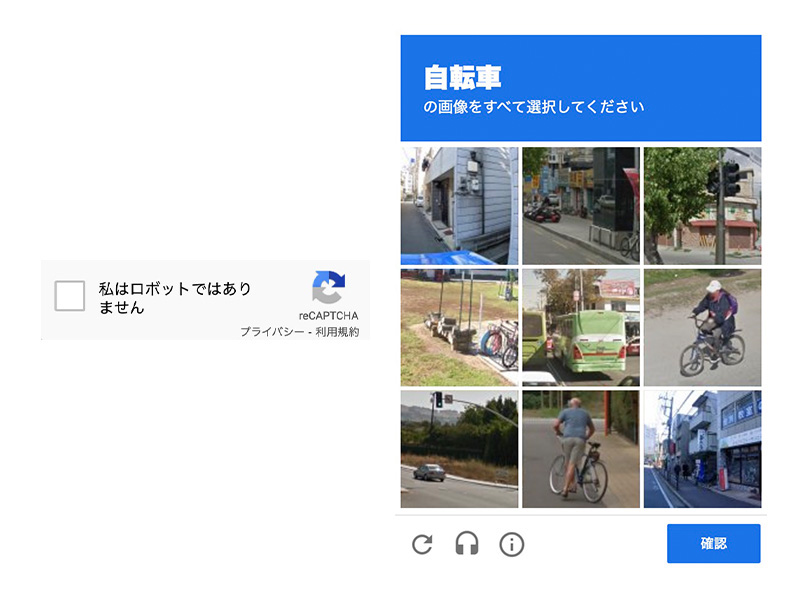
チェックボックスや画像認証の手間が無くなるので、ユーザービリティを損なわずに、スパム対策が可能です。Contact Form 7 ではバージョン 5.1以降、標準で reCAPTCHA v3 をサポートしています。
Contact Form 7にreCAPTCHAを設定する方法
「Contact Form 7」には、さまざまな拡張プラグインが用意されていますが、reCAPTCHA v3の設定に拡張プラグインは不要です。
- reCAPTCHAの設定(Google側の設定)
- Contact Form 7の設定(WordPress側の設定)
の2ステップです。
1. reCAPTCHAの設定(Google側の設定)
まずは、「reCAPTCHA」を設定します。reCAPTCHAの公式ページを開いて、Googleアカウントでログインします。
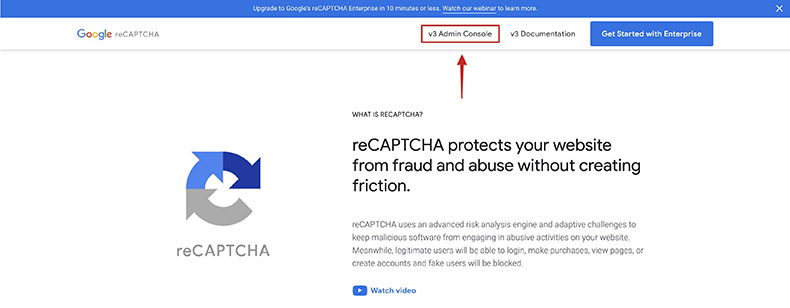
上記をクリックした後、右上の「+」マークから設定していきます。

以下の画面で、ラベル、reCAPTCHAのタイプ、ドメインを設定。
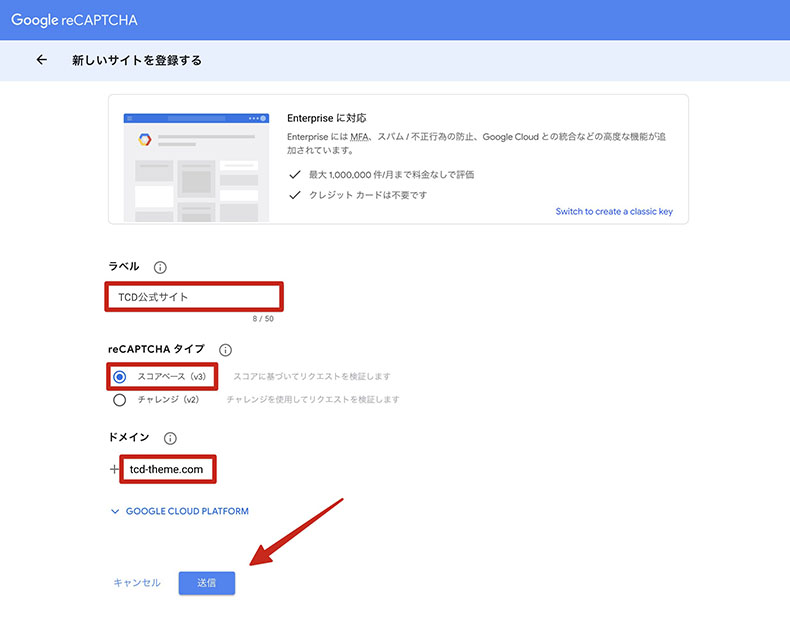
最後に「送信」を押して完了です。
reCAPTCHAのタイプ:最新版の「スコアベース(v3)」であればOK
ドメイン:対象サイトのドメインを入力、当サイトの場合「tcd-theme.com」
次の画面が表示されたら、「サイトキー」と「シークレットキー」を確認します。後で使うので画面を開いたまま置いておきましょう。
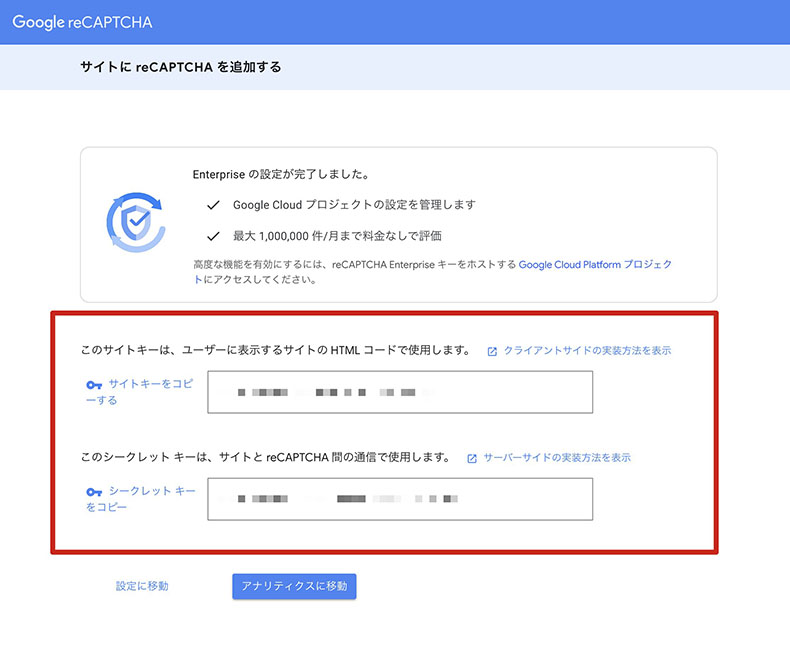
2. Contact Form 7の設定(WordPress側の設定)
続いて、WordPressサイトの管理画面に戻り、Contact Form 7 の設定(お問い合わせ > インテグレーション)を開きます。
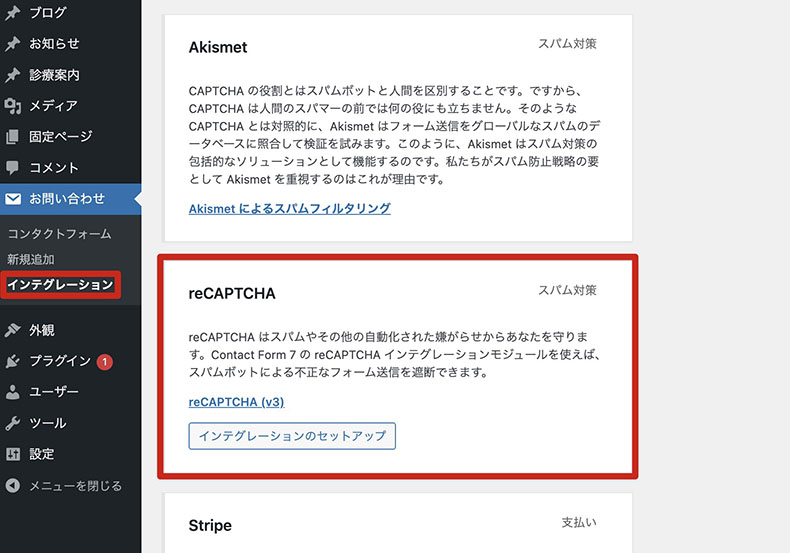
ページ下部にある「reCAPTCHA」内の「インテグレーションのセットアップ」を押します。
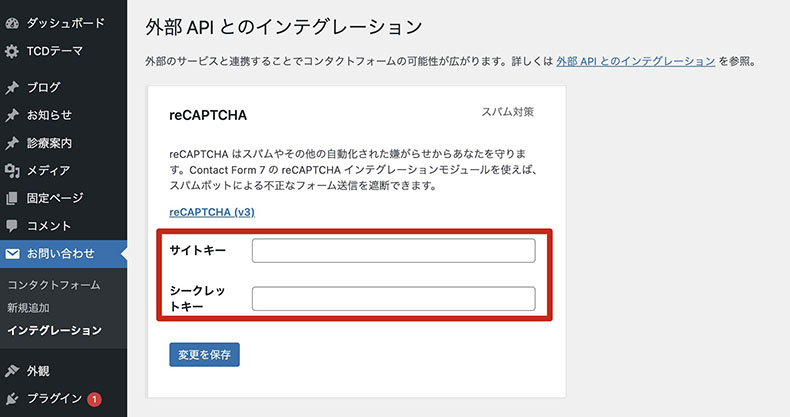
上記入力欄に先ほどの「サイトキー」と「シークレットキー」をコピペしたら設定完了です。サイトを確認して、画面右下にマークが表示されていれば、正常に設定されています。
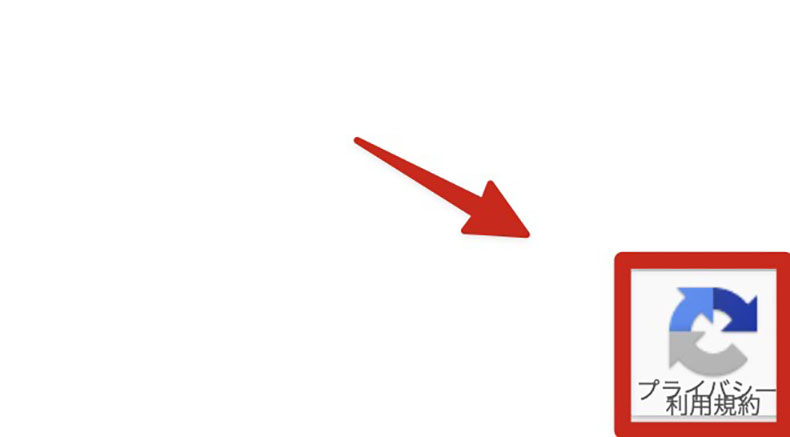
このマークを非表示にしたい場合は、下記記事を参考にご覧ください。簡単なCSSとテキストの追加のみで対応いただけます。
■右下の「Google reCAPTCHA」マークを非表示にしたい
マークを非表示にしたい場合は、ユーザーに目に見える形でreCAPTCHAブランディングを表示させておく必要があるようです。
出典:不正アクセスをAIによって見抜くプラグイン「Advanced noCaptcha & invisible Captcha 」 | ワードプレステーマTCD
ここまでの設定が完了すれば、画像認証を追加するプラグイン「Really simple Captcha」は特に不要になります。
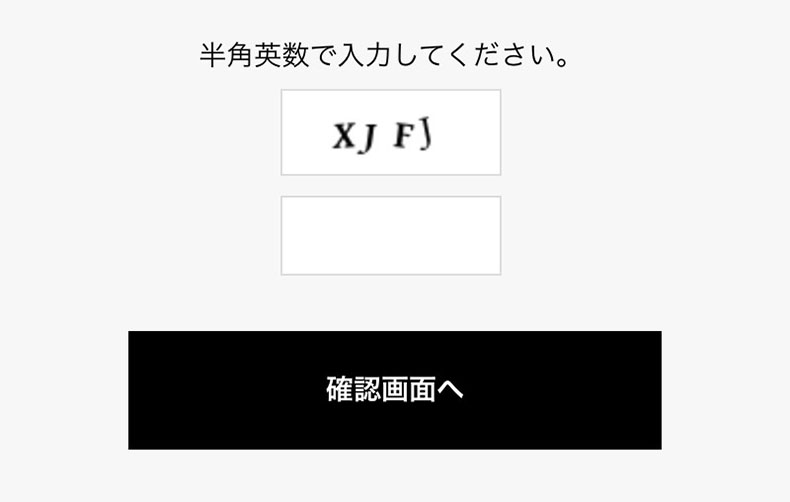
上記のような画像認証項目が無くなり、スパム対策もされるので、見た目も実用性も改善されます。
料金表
2026年以降に従量課金制が適用されるreCAPTCHAの料金表を掲載しておきます。
毎月10,000件までは無料枠内でサポートされますが、それを超えるサイトの場合、課金を有効化しているプロジェクトでは自動で利用プランが切り替わる仕組みです。
課金を有効にしていない場合は、無料枠を超えた時点でエラーが返る仕様になっています。
| 項目 | Essentials(無料枠) | Standard(定額プラン) | Enterprise(大規模) |
|---|---|---|---|
| 月間評価数 | 〜10,000件 | 10,001〜100,000件 | 100,001件〜 |
| 料金(USD) | 無料 | $8 / 月(定額) | $8 + $0.001 / 件(100,000件超過分) |
| 利用条件 | 課金を有効にしていないプロジェクトに適用。超過後はエラー。 | 課金を有効化したプロジェクトに適用。10,000件までは無料。 | 100,000件を超えると自動で移行。超過分は従量課金。 |
小規模サイトなら、無料枠で収まりそうですが、これらの件数は「プロジェクト」単位ではなく「組織」単位でカウントされます。
複数のサイトやキーを使っていても、同一組織であれば合算される点に注意が必要です。
現行の料金仕様や最新の変更点については、公式ページを確認してください。
まとめ
Contact Form 7にreCAPTCHA v3を設定する方法をご紹介いたしました。
reCAPTCHAは、お問い合わせフォームのスパム対策として最もメジャーな方法でしたが、サイトの規模によってはコストがかかるようになります。
代用のスパム対策として、Turnstileを設定するのもおすすめです。Contact Form 7の開発元も推奨しているサービスですので、ぜひチェックしてみてください。

WordPressプラグイン「Contact Form 7」をお使いの場合、こんなメッセージが表示されていませんか? スパム対策として、reCAPTCHAを設定している方も多いと思いますが、無料枠を超過した場合、課金される可能性があるというものです。 Contact Form 7...
Contact Form 7関連の記事
カスタマイズ

WordPressサイトのお問い合わせフォームには、「Contact Form 7」(CF7)がよく使われています。日本製のプラグインで人気です。 今回は、CF7で作ったフォームに「同意のチェックボックス」を設置する方法をご紹介いたします。拡張プラグイン不要ですぐに設定可能です。 同意のチェ...

Contact Form 7でつくったフォームをカスタマイズできるプラグインをご紹介します。フォームを複数のページに分割したり、確認画面を追加したりできます。 確認画面を追加するプラグイン「Contact Form 7 add confirm」に関しては、一部のプラグインと併用すると正常に送信...
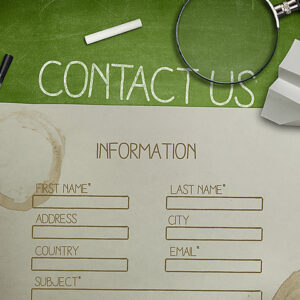
「Contact Form 7」はお問い合わせフォームが作成できる、WordPressの定番プラグインです。今回紹介する「Contact Form 7 Conditional Fields」は、Contact Form 7をカスタマイズして条件分岐を追記できるプラグインです。 例えば、お問い合...
スパム対策

WordPressサイトにフォームを設置していると、スパム(迷惑メール)が飛んでくることがあります。 例えばこういうのです。 スパムを許すと、昼夜問わず何度も送信されてきて、正規ユーザーのお問い合わせが埋もれてしまうほど大量に届きます。対策が必要です。 スパムメールの主な特...

「お問い合わせフォームで、特定のメールアドレスからの受信を拒否できるようにしたい。」 スパムや迷惑メールなど。セキュリティ上の観点からそのようなケースがあると思います。当記事では、プラグイン「Contact Form 7」で作成したお問い合わせフォームで、特定のメールアドレスからの受信を拒否す...
WordPressテーマ














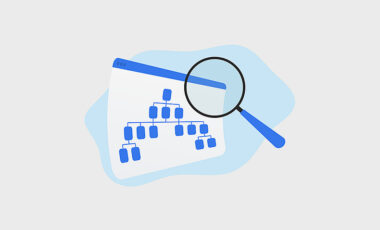

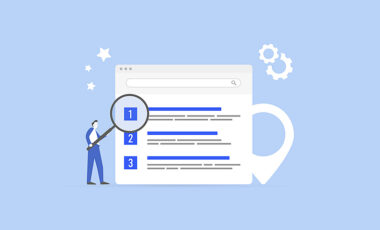



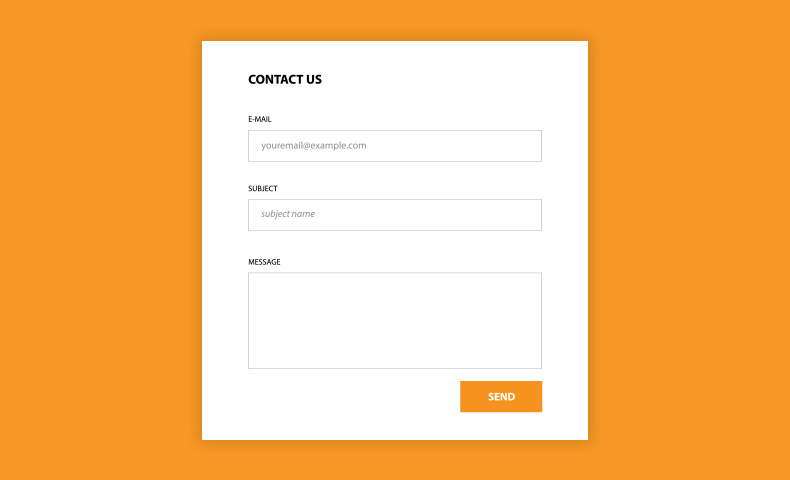



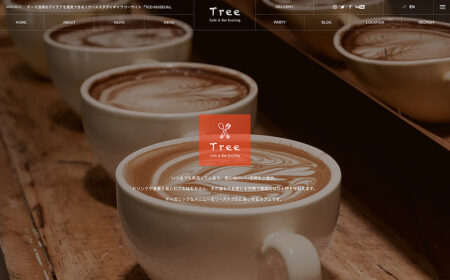




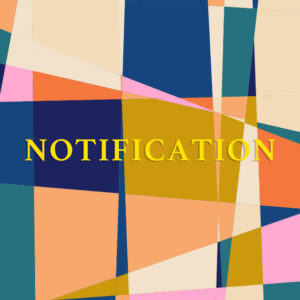




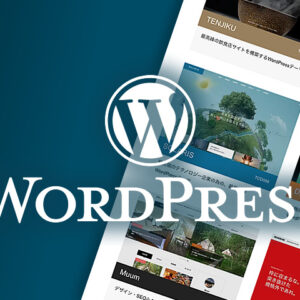




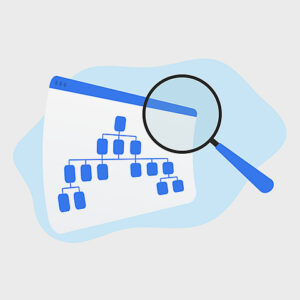

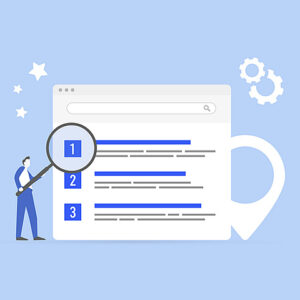














コメント